ArcSDE9.3__for_Oracle10g详细安装图文步骤
- 格式:docx
- 大小:628.48 KB
- 文档页数:13

打开安装程序目录,点击setup.exe开始安装
运行解压缩出的Oracle 10g 安装程序
选择高级安装,并按下一步按钮
选择标准版或者企业版均可,并按下一步按钮
指定主目录的目标名称与目标路径(一般无需更改),并按下一步按钮
产品特定的先决条件检查通过(如果总体结果不是“通过”,请检查您的先决配置),按下一步按钮
选择创建数据库,并按下一步按钮
选择一般用途,并按下一步按钮
填写全局数据库名:orawsbg,按下一步按钮
按下一步按钮
指定数据库存储选项(使用默认选项文件系统即可),按下一步按钮
指定备份和恢复选项(使用默认选项不启用自动备份即可),按下一步按钮
为简化评估用数据库的密码设定,选择所有的帐户都使用同一个口令,输入SYSTEM 等用户的口令(口令不要以数字开头),并按下一步按钮
这是安装配置后的摘要信息,按安装按钮开始安装
经过数分钟的文件安装过程之后,开始执行数据库配置助手
数据库创建完毕,按确定按钮
配置助手运行完毕
安装结束,按退出按钮
完成!按是按钮,退出安装程序
注:以上所有的操作均由国家发改委运行处系统管理员进行操作,我方仅作为了解。
WEB服务器
开始安装,选择完全安装
指定安装路径
不安装XML Sky
等待几分钟进度条运行到100%,完成
将选择框去掉。

作者:X亚强ORACLE安装说明文档一:安装数据库:所用数据库为Oracle,版本为10G具体的安装步骤如下:●插入光盘后如果安装程序没有自动启动,双击光盘中的setup.exe 文件图标即可启动安装程序(如下图):●基本安装是用于常规的数据安装方法。
全局数据库名:是用于标识数据库的名称。
数据库口令:数据库管理员(sys,system,sysman)的口令(不能为空)。
●高级安装用于特定数据库的安装。
(此处我们选择高级安装)选择高级安装,点击下一步在选择了安装方法(高级安装)之后点击下一步,进入选择数据库安装类型界面(如图):●选择了数据库的安装类型之后(此处我们选择企业版),单击下一步(如图)指定Oracle 目录信息,选择自己需要存放的安装的位置,此处我们选择安装在D盘●名称是用于安装完数据库之后在开始菜单程序中显示的名称。
路径是用于保存数据库的路径(建议默认)单击下一步:●开始数据库安装条件的查询,当检查完成之后点击下一步(时间较长)●创建数据库是在安装完数据库软件之后就自动开始创建数据库。
仅安装数据库,是仅安装数据实例并不创建数据库(在安装完之后再进行创建数据库)。
此处我们选择创建数据库,点击下一步(如图)●根据数据库的使用情况选择数据库的配置(此处我们选择一般用途),单击下一步(如图)输入数据库名及SID。
全局数据库名用户可以自己定义:如果用户自定义的全局数据库名与软件系统中的不同,则用户在下面部署应用系统时需要修改软件配置文件中的全局数据库名。
●字符集选择框是用于设置数据库存储的数据以哪种字符集存储数据,建议(简体中文),否则在特定情况下,读取到的数据会出现乱码。
继续点击下一步(如图):●继续单击下一步(如图)●用于设置数据库文件的存储位置.(默认,不需修改)单击下一步(如图)●单击下一步●输入数据库方案的口令(不能为空),下一步(如图)●点击安装,开始安装数据库●这一步可以需要较长时间,直到提示安装结束。
![ORACLE 10g 安装教程[图文]](https://img.taocdn.com/s1/m/347b923610661ed9ad51f353.png)
ORACLE 10g 安装教程[图文]转载原文链接/blog/451991刚刚接触ORACLE的人来说,从那里学,如何学,有那些工具可以使用,应该执行什么操作,一定回感到无助。
所以在学习使用ORACLE之前,首先来安装一下ORACLE 10g,在来掌握其基本工具。
俗话说的好:工欲善其事,必先利其器。
我们开始吧!首先将ORACLE 10g的安装光盘放入光驱,如果自动运行,一般会出现如图1安装界面:单击“开始安装”,就可以安装ORACLE 10g,一般会检查系统配置是否符合要求,然后出现“Oracle DataBase 10g安装”对话框,如图2所示:在安装Oracle DataBase 10g时可以选择“基本安装”和“高级安装”两种方法。
选择“基本安装”时,“Oracle主目录位置”用于指定Oracle DataBase 10g软件的存放位置;“安装类型”用于指定Oracle产品的安装类型(企业版、标准版和个人版)。
如果选择“创建启动数据库”,那就要指定全局数据库名称和数据库用户的口令。
选择“高级安装”,单击“下一步”,会出现“指定文件对话框”,在源路径显示的是安装产品所在的磁盘路径;目标名称用于资定Oracle 主目录所对应的环境变量,目标路径用于指定安装Oracle软件的目标安装路径。
设置目标名称为:OraDb10g_home1,目标路径为:D:oracleproduct10.1.0db1。
如图3:单击“下一步”,会加载Oracle产品列表,然后出现“选择安装类型”对话框;如图4:选择安装类型时一般选择“企业版”,单击“下一步”,会出现“选择数据库配置”对话框,如图5 :在“选择数据库配置”对话框中可以选择是否要创建启动数据库,如果要创建数据库还要选择建立数据库的类型。
选择“不创建启动数据库”单击“下一步”,会出现“概要”对话框,如图6所示:单击“安装”,就会开始安装Oracle DataBase 10g产品了。
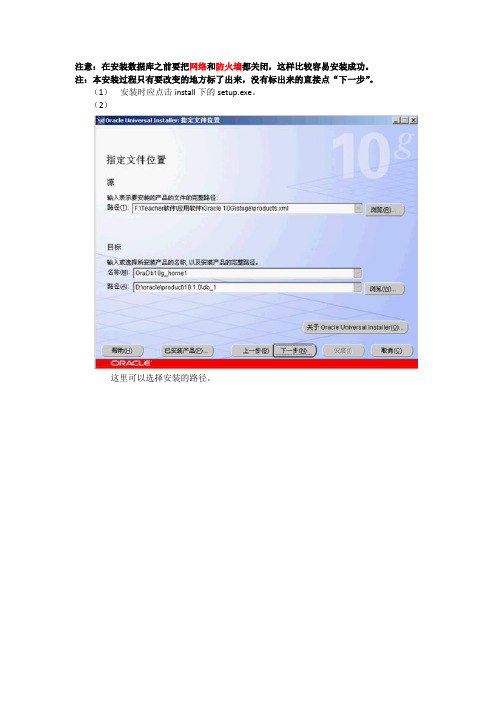
注意:在安装数据库之前要把网络和防火墙都关闭,这样比较容易安装成功。
注:本安装过程只有要改变的地方标了出来,没有标出来的直接点“下一步”。
(1)安装时应点击install下的setup.exe。
(2)这里可以选择安装的路径。
可以修改数据库的名称。
并且要把“创建带样本方案的数据库”勾上,如果此处没有选的话就不会有大数据用户出现。
(4)此处密码最好统一为:oracleadmin(全部小写)。
在这一步可以直接选择“安装”,启动安装程序。
之后让其自动安装,不要做任何操作。
直到出现下面的图框为止。
(6)在进行数据库配置之后就进入到了“口令管理”页面。
如果使用oracle则主要使用的是以下四个用户:●超级管理员:sys/change_on_install ;●普通管理员:system/manager ;●普通用户:scott/tiger ;●大数据用户:sh/sh ;口令管理完成之后直接点确定,这是oracle的安装已近完成了。
完成后直接点退出就可以了。
安装之后windows会为用户创建若干个服务,“右击计算机”→“管理”→“服务和应用程序”→“服务”。
打开服务后找到所有oracle服务。
这里有很多程序是“自动”的,我们全部改成“手动”。
在这几个服务中,以下两个服务是最重要的(只有打开着两个服务oracle就可以使用了):●监听服务:OracleOraDb10g_home1TNSListener以后如果有程序要操作数据库,或者是一些远程客户端要链接数据库则必须启动此服务。
●数据库实例服务:OracleServiceMLDN保存数据库的具体信息服务,每一个数据库都有一个数据库的实例(服务)。
命名规则:OracleServiceXXX,其中XXX是数据库的名称(严格来讲是SID名称)。
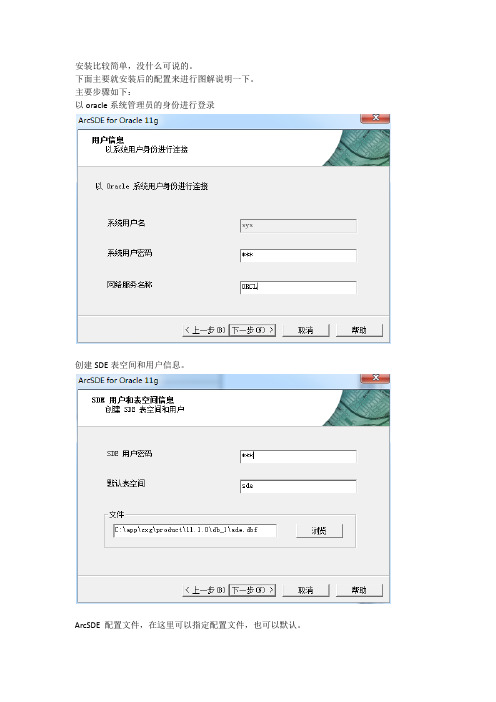

服务器安装说明图解本文档讲解,服务器同时安装oracle服务端与客户端,以及oracle创建表空间,创建用户,连接配置与数据导入;一:安装数据库1、找到oracle数据库文件下datebase文件夹运行setup.exe;2、进入界面(1)(1)注意:全局数据库名:oracle数据库口令:oracle;确认口令:oracle;3、点下一步如图:(2)(2)4、点下一步:图(3)(3)5、点安装图(4)、(5)、(6)(4)(5)(6)5.点确定进入下一步安装完成点退出(数据库服务端安装完成)然后安装客户端打开client文件夹;双击运行setup.exe进入欢迎界面,点击下一步此时选择管理员类型,点击下一步;选择安装路径。
可以选择默认,然后下一步条件检查,然后下一步显示安装信息,然后点击安装按钮,进行安装安装进行中….安装完成,自动启动配置工具,点击配置工具的下一步;默认点击下一步点击下一步:默认选择TCP。
点击下一步输入服务器主机名,及服务器IP(192.168.1.1)地址,点击下一步默认点击下一步网络服务名,默认ORACLE,点击下一步默认点击下一步,直到完成点击完成,结束配置;点击退出,完成ORACLE客户端安装及配置。
安装完毕后,需要操作数据库;如下图所示:运行企业管理器,如下图:点击oracle,输入用户名:system密码:oracle进入后,点击存储----表空间,右键创建,在弹出的界面上输入名称CHARGE_HENGTONGDA,分配大小:6000MB;然后点击创建;然后同样创建临时表空间CHARGE_HENGTONGDA_temp ,大小:1024MB,类型选择:临时;不设为默认临时表空间,点击创建创建用户选择表空间,和临时表空间;然后分配角色:选择resource角色,双击;点击创建完成;导数据,运行cmd输入:imp charge_hengtongda/charge_hengtongda@oracle按Enter键,如下图拖进去要导入得dmp文件;连续按Enter键,直到提示输入用户名:输入charge_hengtongda然后再按Enter键;至此服务器数据库安装完毕。
ArcSDE9.3 for Oracle 10g安装和配置连接收藏ArcSDE可以与数据库安装在同一台服务器上,也可以独立安装。
独立安装的话需要在ArcSDE服务器上安装一个Oracle客户端,昨天尝试独立安装,弄了好久,在最后几步幅配置服务的时候还是出错了,没空细细研究,就直接在Oracle服务器上安装了,过程还算顺利,参考了一下两篇网上的文章:安装:这一篇是针对老版本的,不过还是有参考价值。
ArcSDE安装全攻略有很多朋友安装ArcSDE失败,主要有以下两种情况:1 ArcSDE安装过程中提示不成功。
2 ArcSDE已经装上,但是服务没有启动。
为此,我把ArcSDE反复安装了多次,对期间可能出现的问题一一找到了解决办法。
现在把安装步骤写出来,希望不光对第一次安装ArcSDE的朋友,而且对已经安装过ArcSDE 却没有成功的朋友,都能有一定的帮助。
当然这只是抛砖引玉,如有错误还请各位指正。
Windows操作系统中解决方案如下:1 打开注册表,删除ArcSde Service服务详细:(1)打开“控制面板”,“服务”,找到“ArcSde Service(somename)”,这里somename就是你的ArcSde服务的真实的名字,记住这个名字(为叙述方便,以下用somename表示其真实的名字)。
(2)打开“开始”,“运行”,敲入“regedit”,找到HKEY_LOCAL_MACHINE\SYSTEM\CurrentControlSet\Service\somename,把整个文件夹删掉。
(这里的somename指(1)中的somename。
)(3)重启计算机。
(目的是刷新注册表,当然用其他方法树新注册表也可以,但是这里强烈建议重启。
)2 从Oracle中删掉用户sde和表空间sde详细:(1)从“开始”--〉“程序”--〉“Oracle - OraHome92”--〉“Enterprise Manager Console”,启动Oracle,以任意用户名,任意密码,SYSDBA身份登陆(以SYSDBA身份登陆无需验证的原因是:SYSDBA是操作系统认证的,操作系统里面有一个ora_dba组,这个组里面Members can connect to the Oracle database as a DBA without a password,如果把你刚才登陆本机时所使用的用户名从这个组里删除,那么你以SYSDBA身份登陆Oracle就需要身份验证了)。
安装配置Oracle 10g流程讲义(doc 25页)../temp/...../../temp/...../更多企业学院:...../Shop/《中小企业管理全能版》183套讲座+89700份资料...../Shop/40.shtml 《总经理、高层管理》49套讲座+16388份资料...../Shop/38.shtml 《中层管理学院》46套讲座+6020份资料...../Shop/39.shtml 《国学智慧、易经》46套讲座...../Shop/41.shtml 《人力资源学院》56套讲座+27123份资料...../Shop/44.shtml 《各阶段员工培训学院》77套讲座+ 324份资料...../Shop/49.shtml 《员工管理企业学院》67套讲座+ 8720份资料...../Shop/42.shtml 《工厂生产管理学院》52套讲座+ 13920份资料...../Shop/43.shtml《财务管理学院》53套讲座+ 17945份资料...../Shop/45.shtml 《销售经理学院》56套讲座+ 14350份资料...../Shop/46.shtml 《销售人员培训学院》72套讲座+ 4879份资料...../Shop/47.shtml青州码头小型机项目实施方案(Solaris 10 U7 + Oracle 10g + ZFS + Sun Cluster 3.2 U2)文档五、安装配置Oracle 10g一、安装前的系统配置(两个节点均需要配置) 配置系统system文件使用root用户telnet登陆主机,修改/etc/system 文件,添加如下字段:set noexec_user_stack=1set semsys:seminfo_semmni = 100set semsys:seminfo_semmns = 1024set semsys:seminfo_semmsl = 256$vi .profile加入以下内容:PATH=/bin:/usr/local/bin:/usr/bin:/usr/openwin/ bin:/usr/sbin:/usr/ccs/bin:/sbin:/u01/oracle/prod uct/10.2.0/bin:/etc:PATH=$PATH:/usr/local/bin:/u01/oracle/admin/ bin:EDITOR=/bin/viexport EDITORexport PATHADMIN_HOME=/u01/oracle/admin DISPLAY=192.168.1.73:0.0LD_LIBRARY_PATH=/usr/lib:/usr/openwin/lib :/u01/oracle/product/10.2.0/lib:LOCAL_HOME=/usr/localMSGVERB=text:actionNOMSGLABEL=1NOMSGSERVERITY=1ORACLE_BASE=/u01/oracleORACLE_HOME=/u01/oracle/product/10.2.0 NLS_LANG=AMERICAN_AMERICA.WE8IS O8859P1ORA_NLS33=$ORACLE_HOME/ocommon/nls /admin/dataNLS_DATE_FORMAT='YYYY-MM-DDHH24:MI:SS'ORACLE_SID=ora10gexport ORACLE_BASE ORACLE_HOME ORACLE_SID ADMIN_HOME LOCAL_HOME NLS_DATE_FORMAT export MSGVERB NOMSGLABEL NOMSGSERVERITY NLS_LANG ORA_NLS33 DISPLAY LD_LIBRARY_PATH二、磁盘空间分配解开Oracle安装程序使用root用户telnet登陆主机建立安装目录:#mkdir /orainst将10gr2_db_sol.cpio文件用ftp软件上传到主机,使用以下命令解开安装包。
目录一、硬件要求二、软件三、系统安装注意四、安装Oracle前的系统准备工作五、安装Oracle,并进行相关设置六、升级Oracle到patchset 10.2.0.4七、使用rlwrap调用sqlplus中历史命令一、硬件要求1、内存& swapMinimum: 1 GB of RAMRecommended: 2 GB of RAM or more检查内存情况# grep MemTotal /proc/meminfo# grep SwapTotal /proc/meminfo2、硬盘由于CentOS安装后差不多有4~5G,再加上Oracle等等的安装,所以请准备至少10G的硬盘空间。
检查磁盘情况# df -h二、软件系统平台:CentOS 6.3(x86_64)CentOS-6.3-x86_64-bin-DVD1.isoOracle版本:Oracle 10g R210201_database_linux_x86_64.cpio补丁:p6810189_10204p6810189_10204_Linux-x86-64.zip三、系统安装注意系统安装时一定要安装桌面模式,否则无法安装oracle,另外请勿开启SELinux,oracle官方不建议使用SELinux,CentOS的防火墙也请暂时关闭,减少安装时的困扰。
为防止Oracle 安装过程中出现乱码,建议使用英文作为系统语言,进行Oracle的安装工作。
本文中所描述的系统命令,未经特殊标示,均为“#”代表root权限,“$”代表oracle权限。
四、安装Oracle前的系统准备工作首先,请先以root账号登入作一些前置设定作业。
1、关闭防火墙、禁用SELinux# setup# vi /etc/selinux/config修改SELINUX=disabled,然后重启。
如果不想重启系统,使用命令setenforce 02、安装依赖包Oracle官方文档要求的安装包:查看Oracle相关包是否已经安装:用yum方式安装所需的包:# yum -y install binutils compat-libstdc++-33 compat-libstdc++-33.i686 elfutils-libelf elfutils-libelf-devel gcc gcc-c++ glibc glibc.i686 glibc-common glibc-devel glibc-devel.i686 glibc-headers ksh libaio libaio.i686 libaio-devel libaio-devel.i686 libgcc libgcc.i686 libstdc++ libstdc++.i686 libstdc++-devel make sysstat最后还需要安装libXp这个Library,这个一定要安装,否则安装Oracle时会出现java Exception。
ArcSDE9.3 for Oracle10g安装步骤
一、安装步骤
1、安装完毕
2、ArcSDE Post Installation
2.1
默认下一步。
2.2 user information
Sys user name为数据库密码,
Net service name为网络服务名,
网络服务名在安装数据库服务后在Oracle-OraDb10g_home1—配置和移植工具—Net Configuration Assistant中进行网络服务配置。
点击下一步。
2.3 SDE user and tablespace information---Create the SDE tablespace and user
SDE user password设置SDE用户的密码,Default tablespace为默认表空间名字,File为表空间创建路径,此处重新进行了设置。
点击下一步。
2.4 表空间创建成功提示
2.5 ArcSDE configuration files
默认下一步。
2.6 ArcSDE configuration files continued
默认下一步。
2.7 User information
SDE user name, SDE user password, Net service name都是自动读取前面设置的,默认下一步。
2.8 Repository was successfully completed
可以查看状态或否。
2.9 ArcSDE authorization授权提示
默认下一步。
2.10 Registratrion Options选择授权方式
此处选择第三种方式。
下一步。
2.11 Registratrion Options
导入授权文件。
下一步。
2.12
完成授权。
3.创建ArcSDE服务3.1
第一至第三项默认,ORACLE SID查看方式有三种:(1)在oracle的安装目录下,如E:\oracle\product\10.2.0\db_1\dbs,看文件名如SPFILEORCL.ORA,那么就是orcl,也就是说文件名字是 "SPFILE******.ORA ",那种的 "**** "就是SID。
(2)E:\oracle\product\10.2.0\oradata\SID文件夹...
或E:\oracle\product\10.2.0\db_1\dbs\SPFILESID名称.ORA。
(3)select instance_name from v$instance。
Server name为计算机名,如果写成服务名的话最后会出现如下错误:an error was encountered while running arcsde post installation。
3.2
选择是。
确定。
确定成功。
3.3完成安装
安装成功!!!!!!
打开服务中查看:控制面板-管理工具-服务
完毕!!!
二、如果ArcSDE9.3 for Oracle10g安装未成功
首先按照正常卸载步骤卸载ArcSDE
然后打开Oracle-OraClient10g_home1—Enterprise Manager Console
右击将SDE用户移除。
然后
右击将表空间移除。
最后再重新安装。